Επειδή το Instagram είναι ένα από τα πιο δημοφιλή κοινωνικά δίκτυα, είναι επίσης ένας από τους ιστότοπους που στοχεύουν χιλιάδες επιθέσεις hacking. Ο τεράστιος αριθμός των χρηστών της κάνει την πλατφόρμα ιδιαίτερα ελκυστική για phishing και παρόμοιες κακόβουλες ενέργειες.

Εάν ο λογαριασμός σας στο Instagram παραβιάστηκε πρόσφατα, έχετε έρθει στο σωστό σημείο. Θα μοιραστούμε ό,τι μπορούμε να γνωρίζουμε για αυτήν την ατυχή κατάσταση. Ανεξάρτητα από το αν εξακολουθείτε να έχετε τον έλεγχο του κωδικού πρόσβασής σας ή όχι, υπάρχει ελπίδα ότι μπορείτε να αποθηκεύσετε τον λογαριασμό σας εφόσον δεν έχει διαγραφεί οριστικά. Ας ξεκινήσουμε από τα βασικά.
Το Instagram μου παραβιάστηκε - Τι κάνω;
Τα σημάδια ότι ο λογαριασμός σας στο Instagram έχει χακαριστεί μπορεί να εμφανιστούν με πολλούς τρόπους. Ίσως έχετε παρατηρήσει δημοσιευμένο περιεχόμενο που δεν επιμελήσατε εσείς. Ή ίσως συνειδητοποιήσατε ότι υπήρξε διάρρηξη μόνο όταν ελέγξατε την ενότητα Δραστηριότητα σύνδεσης. Στη χειρότερη περίπτωση, μπορεί να έχετε ανακαλύψει ότι χάσατε την πρόσβαση στο προφίλ σας επειδή ο χάκερ άλλαξε τον κωδικό πρόσβασης και το όνομα χρήστη ή διέγραψε τον λογαριασμό.
Σύμφωνα με το Instagram, υπάρχουν διάφορες μέθοδοι που μπορείτε να χρησιμοποιήσετε για να ανακτήσετε τον λογαριασμό σας μετά την παραβίαση. Θα παρέχουμε λεπτομερείς οδηγίες για κάθε μέθοδο παρακάτω.
Αναζητήστε το email από το Instagram
Έχετε λάβει ένα email από το ' [email προστατεύεται] » σας ειδοποιεί ότι η διεύθυνση email σας άλλαξε; Εάν ναι, μπορείτε να αναιρέσετε την ενέργεια. Απλώς επιλέξτε τον υπερσύνδεσμο «ασφαλίστε τον λογαριασμό σας εδώ» στο κάτω μέρος του μηνύματος.
μπορείτε να πληρώσετε μετρητά για το doordash
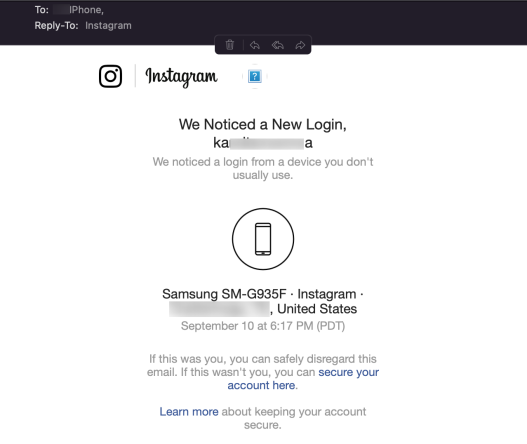
Ίσως ο χάκερ να άλλαξε τον κωδικό πρόσβασής σας ή άλλες σημαντικές πληροφορίες λογαριασμού. Σε αυτήν την περίπτωση, μπορείτε να ζητήσετε έναν σύνδεσμο σύνδεσης από το Instagram.
Σημείωση : Εάν ο σύνδεσμος 'Ασφαλίστε τον λογαριασμό σας εδώ' σάς στείλει σε μια σελίδα σφάλματος, ο σύνδεσμος στο email σας είναι πιθανό να έχει λήξει. Εάν συμβεί αυτό, προχωρήστε στα επόμενα βήματα.
Ζητήστε έναν σύνδεσμο σύνδεσης
Το Instagram λαμβάνει σοβαρά υπόψη το hacking, επομένως η πλατφόρμα έχει διάφορους τρόπους για να επαληθεύσει ότι είστε ο κάτοχος του λογαριασμού. Ένα από αυτά είναι η αποστολή ενός συνδέσμου σύνδεσης στον αριθμό τηλεφώνου ή τη διεύθυνση email σας.
Δείτε πώς μπορείτε να το ζητήσετε:
- Μεταβείτε στην οθόνη σύνδεσης του Instagram.
- Επιλέγω 'Λάβετε βοήθεια κατά τη σύνδεση' εάν χρησιμοποιείτε συσκευή Android . Εάν χρησιμοποιείτε ένα πρόγραμμα περιήγησης ιστού ή iPhone, επιλέξτε «Ξεχάσατε τον κωδικό πρόσβασης; .»

- Πληκτρολογήστε το όνομα χρήστη, το email και τον αριθμό τηλεφώνου σας που σχετίζονται με τον παραβιασμένο λογαριασμό.

- Πατήστε ' Επόμενο .»
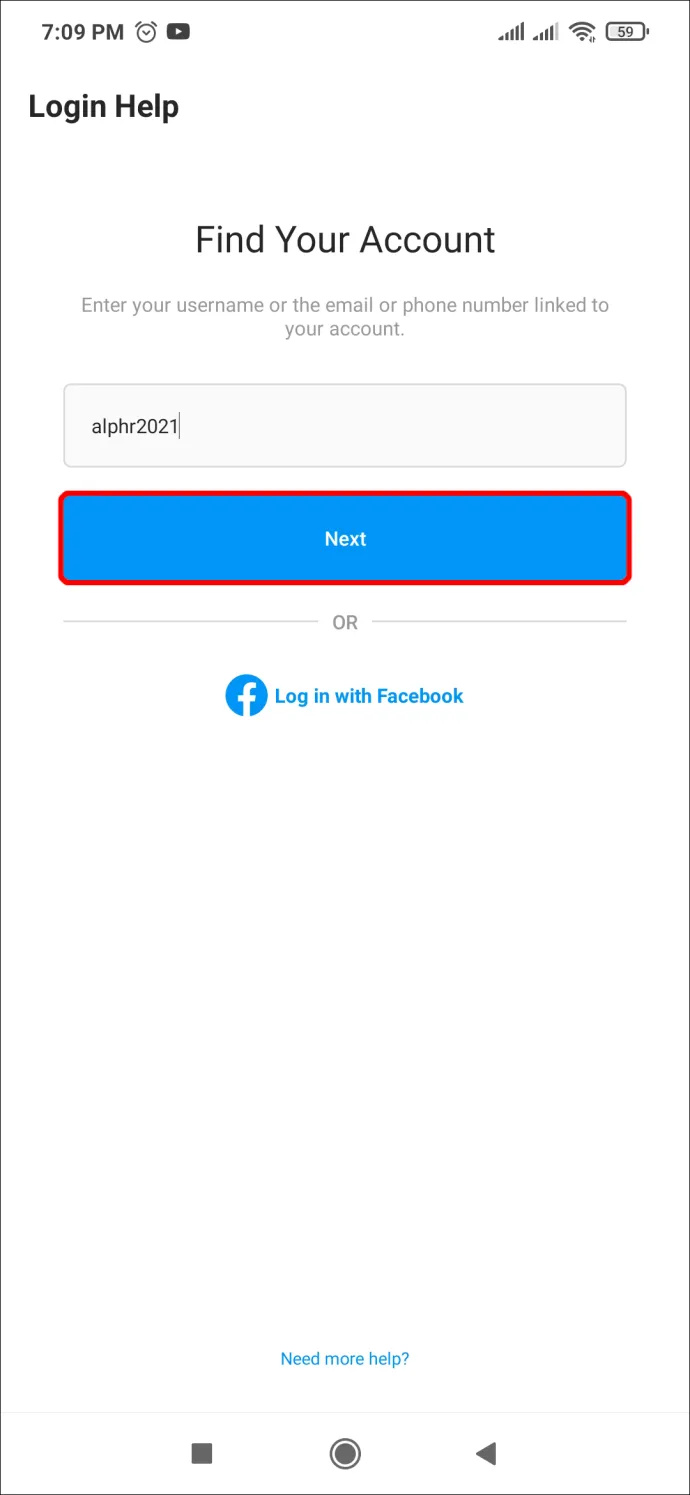
- Εάν ξεχάσατε κάποια από τις πληροφορίες από το Βήμα 3, επιλέξτε ' Χρειάζεστε περισσότερη βοήθεια ;' σύμφωνα με το ' Επόμενο κουμπί ” και ακολουθήστε τις οδηγίες που παρέχονται εκεί.

- Επιλέξτε την τοποθεσία όπου θέλετε να λάβετε τον σύνδεσμο σύνδεσης. Μπορεί να είναι το email ή το τηλέφωνό σας.

- Πατήστε ' Αποστολή σύνδεσης σύνδεσης .»
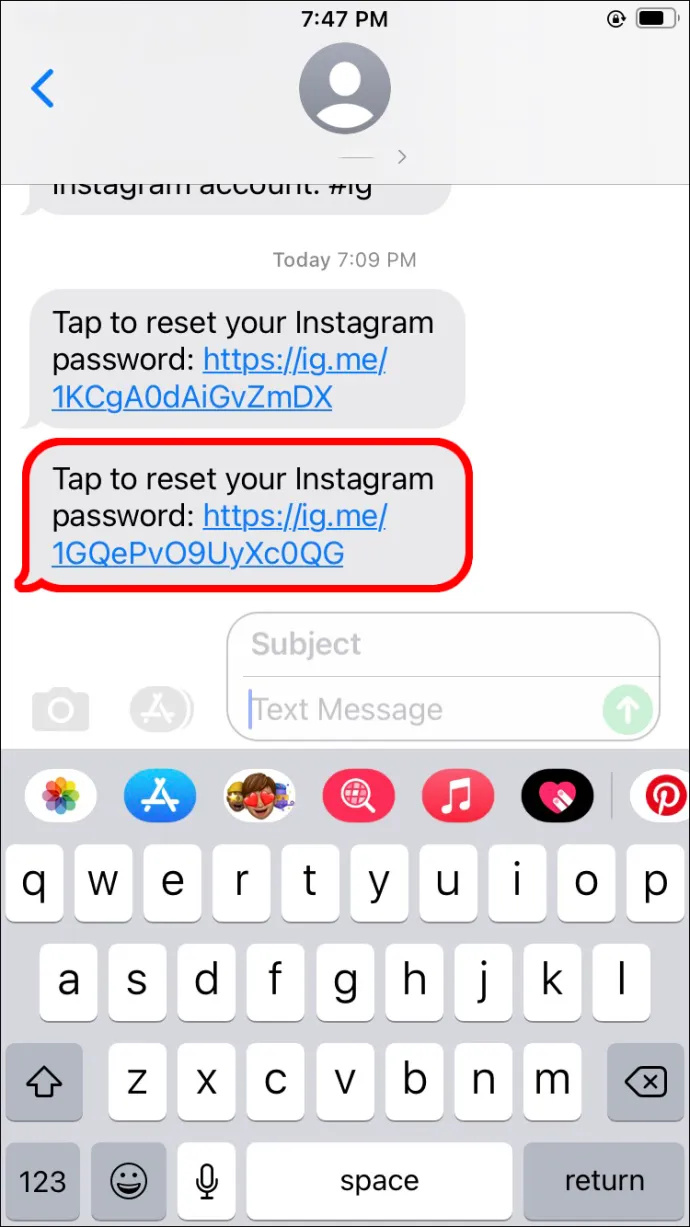
- Ακολουθήστε τις οδηγίες από τον σύνδεσμο σύνδεσης από το τηλέφωνο (SMS) ή το email σας.
Εναλλακτικά, μπορείτε να ζητήσετε έναν κωδικό από το Instagram για να επαληθεύσετε την ιδιοκτησία του λογαριασμού σας.
Απλώς ακολουθήστε τα παρακάτω βήματα:
- Μεταβείτε στην οθόνη σύνδεσης και επιλέξτε « Λάβετε βοήθεια για να συνδεθείτε .»

- Εισαγάγετε τα στοιχεία του λογαριασμού σας.

- Πατήστε ' Χρειάζεστε περισσότερη βοήθεια ;'

- Επιλέξτε τον λογαριασμό στον οποίο χρειάζεστε βοήθεια εάν έχετε πολλούς λογαριασμούς Instagram.
- Επιλέξτε πού θέλετε να λάβετε τον κωδικό και, στη συνέχεια, πατήστε ' Αποστολή Κωδικού Ασφαλείας .»

Επαλήθευση Ταυτότητας
Εάν υποβάλετε ένα αίτημα επαλήθευσης για έναν λογαριασμό που δεν έχει φωτογραφίες σας, θα λάβετε ένα αυτόματο μήνυμα ηλεκτρονικού ταχυδρομείου από την Ομάδα Υποστήριξης του Instagram. Θα σας ζητήσουν να εισαγάγετε τη διεύθυνση email ή τον αριθμό τηλεφώνου που χρησιμοποιήσατε για τη δημιουργία του λογαριασμού σας, καθώς και τη συσκευή που χρησιμοποιήσατε (Android, iPhone, iPad κ.λπ.).
Εάν το Instagram σας έχει φωτογραφίες σας, η Ομάδα Υποστήριξης θα σας ζητήσει να στείλετε ένα βίντεο selfie που σας δείχνει να γυρίζετε το κεφάλι σας προς διάφορες κατευθύνσεις. Αυτή η μέθοδος θα τους βοηθήσει να προσδιορίσουν εάν είστε ο πραγματικός κάτοχος του λογαριασμού σας.
Το Instagram θα εξετάσει το αίτημά σας και θα επικοινωνήσει μαζί σας μόλις ολοκληρωθεί η επαλήθευση. Εάν αρνηθούν το αίτημα, μπορείτε πάντα να υποβάλετε ένα νέο.
Εάν κανένα από τα παρακάτω βήματα δεν σας βοηθήσει να ανακτήσετε τον έλεγχο του λογαριασμού σας στο Instagram, δοκιμάστε οποιαδήποτε από τις παρακάτω μεθόδους:
- Στείλτε ένα email επαναφοράς κωδικού πρόσβασης στον εαυτό σας.
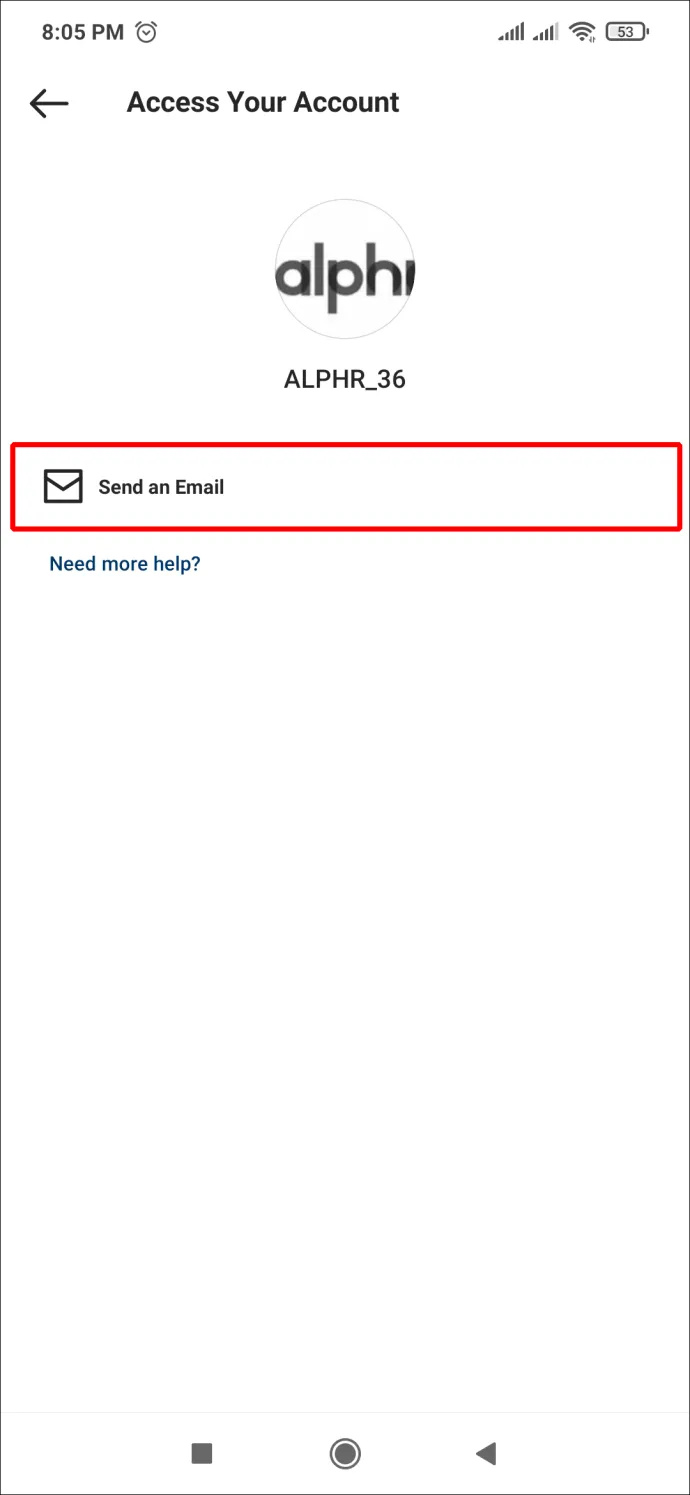
- Επικοινωνήστε με το Instagram χρησιμοποιώντας αυτό το διαδικτυακό μορφή .
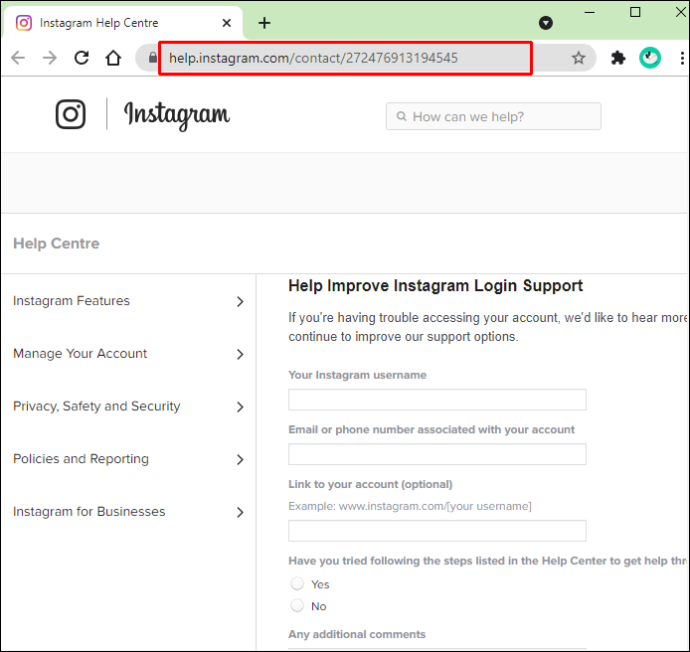
Ο λογαριασμός μου διαγράφηκε κατά τη διάρκεια του hack
Εάν ο χάκερ διέγραψε εντελώς τον λογαριασμό σας, δεν υπάρχει τρόπος να τον επαναφέρετε. Αλλά, αν είστε τυχεροί, ίσως μπορέσετε να επιστρέψετε στον λογαριασμό σας. Πριν χάσετε την ελπίδα, δοκιμάστε τα παρακάτω βήματα:
- Ανοίξτε την εφαρμογή Instagram στο τηλέφωνό σας.
- Εισαγάγετε το όνομα χρήστη και τον κωδικό πρόσβασής σας.
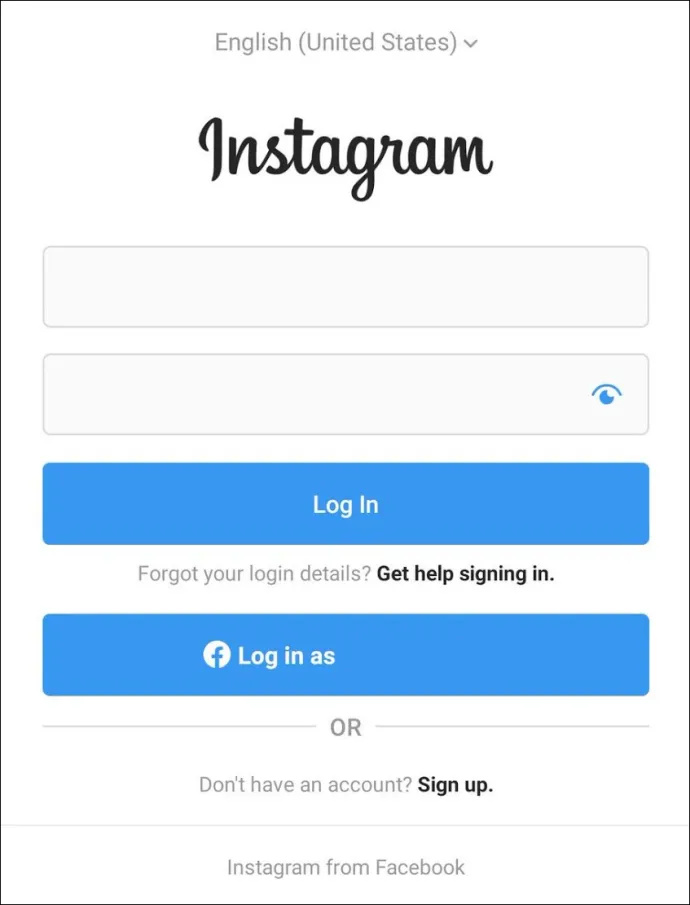
- Ακολουθήστε τις οδηγίες που εμφανίζονται στην οθόνη.
Εάν εμφανιστεί ένα απενεργοποιημένο μήνυμα, μπορεί να υπάρχει ένα απλό πρόβλημα σύνδεσης. Ωστόσο, εάν ο χάκερ διέγραψε οριστικά τον λογαριασμό, δεν υπάρχει τρόπος να τον επαναφέρετε. Αντίθετα, μπορείτε να εγγραφείτε για έναν νέο λογαριασμό Instagram χρησιμοποιώντας την ίδια διεύθυνση email.
Προσοχή, ωστόσο, ότι εάν δημιουργήσετε έναν νέο λογαριασμό με το ίδιο όνομα χρήστη, το Instagram θα έχει πολύ πιο δύσκολο χρόνο να ανακτήσει τον χακαρισμένο λογαριασμό σας. Είναι καλύτερο να επικοινωνήσετε με την ομάδα υποστήριξης πριν δημιουργήσετε έναν νέο λογαριασμό.
Πώς να προστατευτείτε από το να σας παραβιάσουν στο μέλλον
Πόσες φορές το έχετε ακούσει: «Χρησιμοποιήστε έναν ισχυρό κωδικό πρόσβασης που περιλαμβάνει τουλάχιστον ένα κεφαλαίο γράμμα, αριθμούς, σύμβολα κ.λπ.»; Παρόλο που ένας ισχυρός κωδικός πρόσβασης είναι ένα ουσιαστικό μπλοκ για τη διατήρηση του λογαριασμού σας στο Instagram ασφαλές, συχνά χρειάζεται περισσότερο από αυτό. Ο ασφαλέστερος τρόπος για να προστατέψετε τον λογαριασμό σας στο Instagram από το hacked ξανά είναι να ενεργοποιήσετε τον έλεγχο ταυτότητας δύο παραγόντων.
Ενεργοποιήστε τον έλεγχο ταυτότητας δύο παραγόντων
Αυτό το ισχυρό εργαλείο ασφαλείας σας ζητά να εισαγάγετε έναν κωδικό ασφαλείας από μια εφαρμογή ή στέλνει τον κωδικό στο κινητό σας τηλέφωνο κάθε φορά που συνδέεστε από μια νέα συσκευή. Έτσι, ακόμα κι αν ένας χάκερ εισβάλει στον λογαριασμό σας από άλλη συσκευή χρησιμοποιώντας τον κωδικό πρόσβασής σας, θα πρέπει να έχει πρόσβαση και στα εισερχόμενα SMS του τηλεφώνου σας για να λάβουν τον κωδικό. Αυτό καθιστά σχεδόν αδύνατο για τον χάκερ να ολοκληρώσει την προσπάθεια.
πόσο είναι ένα θρυλικό στο tiktok
Για να ενεργοποιήσετε τον έλεγχο ταυτότητας δύο παραγόντων, επισκεφτείτε τη σελίδα 'Ασφάλεια' του Instagram και, στη συνέχεια, μεταβείτε στο 'Έλεγχος ταυτότητας δύο παραγόντων' και ακολουθήστε τις οδηγίες στην οθόνη.
Παρακολουθήστε τη Δραστηριότητα σύνδεσης
Μπορείτε να αποκτήσετε πρόσβαση στη λίστα με όλες τις συσκευές που είναι συνδεδεμένες αυτήν τη στιγμή στον λογαριασμό σας ακολουθώντας τα παρακάτω βήματα:
- Μεταβείτε στη σελίδα 'Ρυθμίσεις' του Instagram.
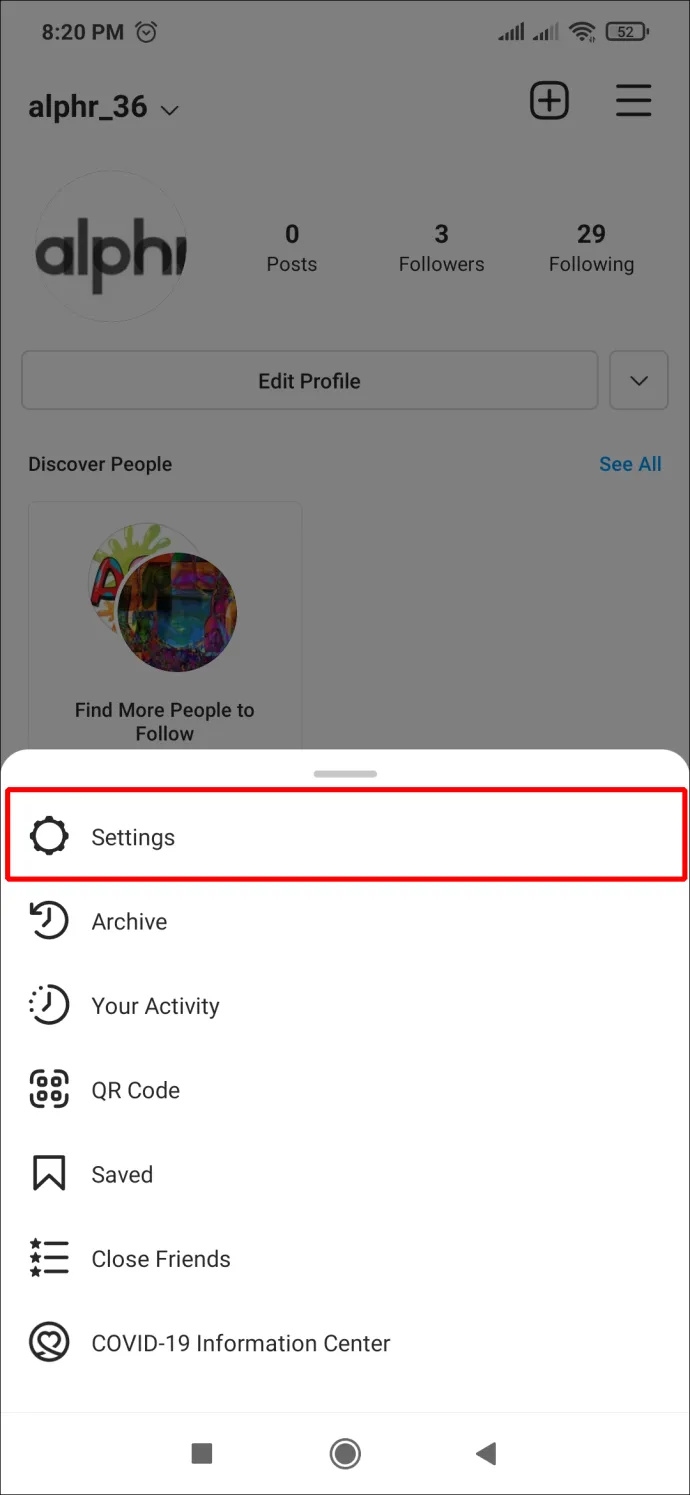
- Μεταβείτε στην «Ασφάλεια» και μετά στη «Δραστηριότητα σύνδεσης».
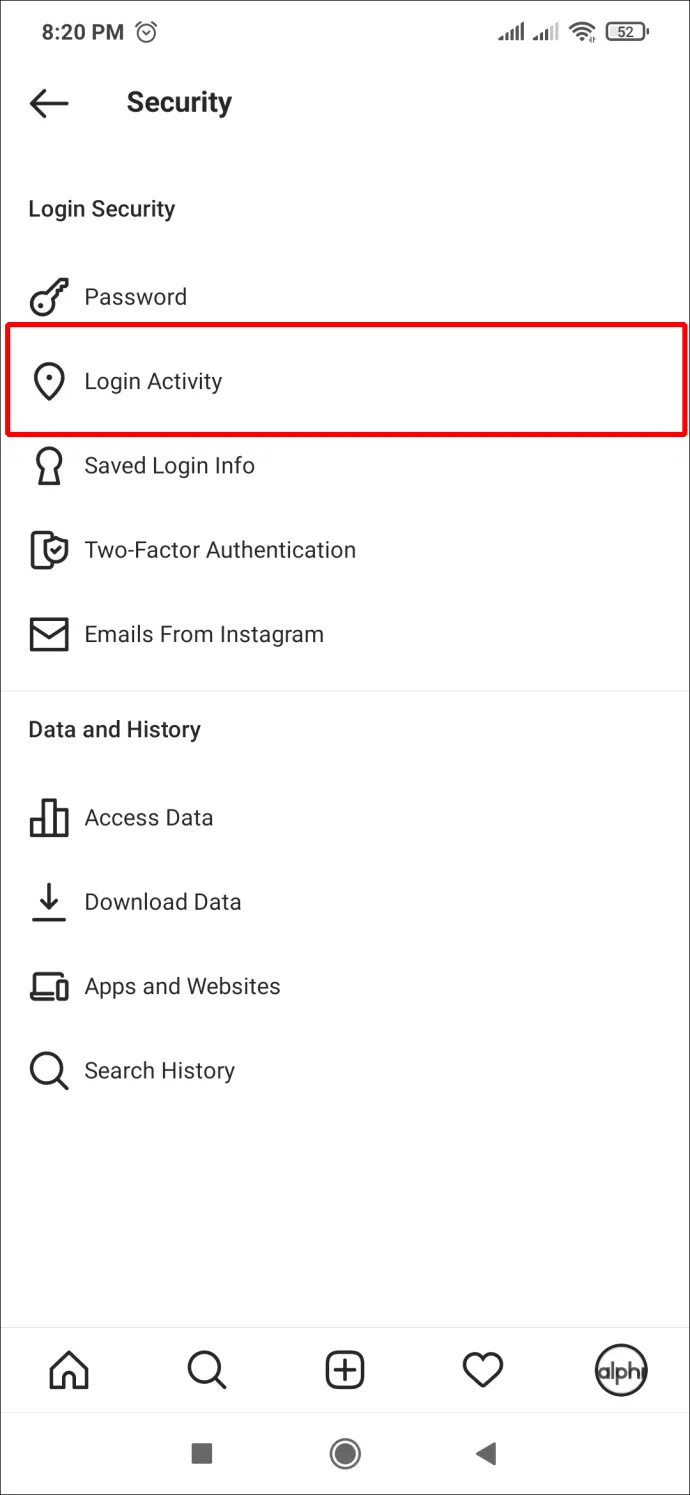
Καθώς πηγαίνετε στη λίστα, φροντίστε να ελέγξετε για τυχόν άγνωστες συσκευές ή τοποθεσίες. Πατήστε σε οποιαδήποτε δραστηριότητα θεωρείτε ύποπτη και επιλέξτε «Αποσύνδεση».
Μην ξεχάσετε να αλλάξετε τον κωδικό πρόσβασής σας όταν ολοκληρώσετε την αποσύνδεση από ύποπτες συσκευές.
Μείνετε μακριά από Phishers
Το Instagram διαθέτει μια χρήσιμη λειτουργία που ονομάζεται 'Emails from Instagram' που σας επιτρέπει να βλέπετε τυχόν επικοινωνίες που σας στέλνει η εταιρεία. Χρησιμοποιήστε αυτήν τη δυνατότητα κάθε φορά που νομίζετε ότι κάποιος προσπαθεί να εισέλθει στον λογαριασμό σας στέλνοντάς σας email προσποιούμενοι ότι είναι από το Instagram. Οι χάκερ μπορεί να σας ειδοποιήσουν ψευδώς ότι κάποιος προσπαθεί να εισβάλει στον λογαριασμό σας και ότι πρέπει να αλλάξετε αμέσως τον κωδικό πρόσβασής σας. Για να επαληθεύσετε εάν αυτό το μήνυμα ηλεκτρονικού ταχυδρομείου προήλθε από το Instagram, μεταβείτε στις 'Ρυθμίσεις', μετά 'Ασφάλεια' και μετά 'Emails από το Instagram'.
Θα δείτε μια καρτέλα 'Ασφάλεια' με όλα τα μηνύματα ηλεκτρονικού ταχυδρομείου που σας έστειλε η πλατφόρμα τις τελευταίες δύο εβδομάδες.
Εάν η ειδοποίηση μέσω email σχετικά με μια προσπάθεια αλλαγής σύνδεσης ή αλλαγής κωδικού πρόσβασης προέρχεται όντως από το Instagram, θα πρέπει να ενεργήσετε αμέσως σχετικά με αυτήν αλλάζοντας τα στοιχεία σύνδεσής σας.
Συχνές Ερωτήσεις
Εάν δεν έχετε βρει ακόμα τις απαντήσεις σε όλες τις ερωτήσεις σας, συνεχίστε να διαβάζετε.
Πώς μπορώ να επαληθεύσω την ταυτότητά μου;
Εάν ο λογαριασμός σας στο Instagram παραβιάστηκε και έχετε δοκιμάσει όλα τα παραπάνω βήματα, θα πρέπει να απευθυνθείτε στην υποστήριξη του Instagram για περισσότερη βοήθεια. Αλλά όταν το κάνετε, θα πρέπει να αποδείξετε ότι είστε ο αρχικός κάτοχος του λογαριασμού. Το Instagram παρέχει στους χρήστες του δύο επιλογές:
1. Εάν έχετε φωτογραφίες του εαυτού σας στον λογαριασμό σας στο Instagram, μπορείτε να στείλετε μια selfie βίντεο στην εταιρεία.
2. Εάν δεν έχετε φωτογραφίες του εαυτού σας στον λογαριασμό σας, θα πρέπει να αποδείξετε ότι είστε ο αρχικός κάτοχος. Μπορείτε να επαληθεύσετε τον λογαριασμό email ή τον αριθμό τηλεφώνου που χρησιμοποιήθηκε για τη δημιουργία του λογαριασμού και τη συσκευή που χρησιμοποιήσατε (π.χ. iPhone, Android, υπολογιστής κ.λπ.) για τη δημιουργία του λογαριασμού.
Τι μπορώ να κάνω εάν δεν έχω πρόσβαση στο email που χρησιμοποιώ για το Instagram;
Υποθέτοντας ότι πρέπει να ανακτήσετε την πρόσβαση στον λογαριασμό σας στο Instagram, θα πρέπει να έχετε πρόσβαση στο email που αναφέρεται στον λογαριασμό σας στο Instagram. Σύμφωνα με την πολιτική του Instagram, θα πρέπει είτε να ενημερώσετε το email σας στον λογαριασμό σας (αν μπορείτε) είτε να προσπαθήσετε να ανακτήσετε την πρόσβαση σε αυτόν τον λογαριασμό email.
Δυστυχώς, εάν δεν μπορείτε να ανακτήσετε την πρόσβαση στον λογαριασμό email σας, το Instagram δεν θα σας επιτρέψει να έχετε πρόσβαση στο προφίλ σας στο Instagram.
Λαμβάνω συνέχεια ένα σφάλμα όταν προσπαθώ να κάνω τα βήματα της επαλήθευσης βίντεο. Τι άλλο μπορώ να κάνω?
Δεν είναι μυστικό ότι η διαδικασία επαλήθευσης βίντεο του Instagram είναι εσφαλμένη. Πολλοί χρήστες παραπονιούνται για κωδικούς σφάλματος και αδυναμία ολοκλήρωσης της διαδικασίας.
Το πρώτο πράγμα που πρέπει να κάνετε είναι να δοκιμάσετε να χρησιμοποιήσετε άλλη συσκευή. Πολλοί χρήστες έχουν ξεπεράσει το σφάλμα χρησιμοποιώντας υπολογιστή και όχι τηλέφωνο. Είναι ακόμη καλύτερο αν έχετε χρησιμοποιήσει αυτή τη δευτερεύουσα συσκευή με τον λογαριασμό σας στο Instagram στο παρελθόν.
Μια άλλη επιλογή είναι: να κλείσετε την εφαρμογή Instagram, να βεβαιωθείτε ότι είναι ενημερωμένη, να έχετε ισχυρή σύνδεση στο διαδίκτυο και να την ανοίξετε ξανά. Στη συνέχεια, δοκιμάστε ξανά τα βήματα επαλήθευσης.
Εάν έχετε συνδεδεμένο λογαριασμό στο Facebook, μεταβείτε στο Facebook και ενεργοποιήστε την Αναγνώριση προσώπου (Ρυθμίσεις > Ρυθμίσεις και απόρρητο > Αναγνώριση προσώπου). Ο Meta είναι ιδιοκτήτης του Instagram και του Facebook. Η θεωρία πίσω από αυτό είναι ότι εάν έχετε συνδέσει τους δύο λογαριασμούς και εξακολουθείτε να έχετε πρόσβαση στο Facebook, η ενεργοποίηση αυτής της λειτουργίας θα βοηθήσει το Instagram να σας αναγνωρίσει κατά την επαλήθευση.
πού μπορώ να εκτυπώσω ένα έγγραφο κοντά μου
Τέλος, μπορείτε να επικοινωνήσετε με την υποστήριξη του Instagram για περισσότερη βοήθεια, αλλά πολλοί χρήστες δηλώνουν ότι αυτό δεν τους οδηγεί πουθενά. Επομένως, η σύστασή μας είναι να απεγκαταστήσετε την εφαρμογή, να περιμένετε 24 ώρες, να την εγκαταστήσετε ξανά και να προσπαθήσετε ξανά.
Ασφαλίστε τον λογαριασμό σας στο Instagram
Αν κάποιος χακάρει τον λογαριασμό σας στο Instagram και καταφέρατε να ανακτήσετε τον έλεγχό του - είστε ένας από τους τυχερούς. Η εμπειρία μπορεί συχνά να μετατραπεί σε μια μακρά και αβέβαιη αναμονή, ειδικά αν εμπλέκετε την Ομάδα Υποστήριξης του Instagram. Για να μην πέσετε θύμα κακόβουλων επιθέσεων, φροντίστε να προστατεύσετε τον λογαριασμό σας με ισχυρό κωδικό πρόσβασης και έλεγχο ταυτότητας δύο παραγόντων. Επίσης, μην κάνετε ποτέ κλικ σε μη επαληθευμένους συνδέσμους και προσφορές που φαίνονται πολύ καλές για να είναι αληθινές.
Πώς επαναφέρατε τον λογαριασμό σας στο Instagram μετά από μια επίθεση hacking; Μοιραστείτε την εμπειρία σας στα σχόλια παρακάτω.







